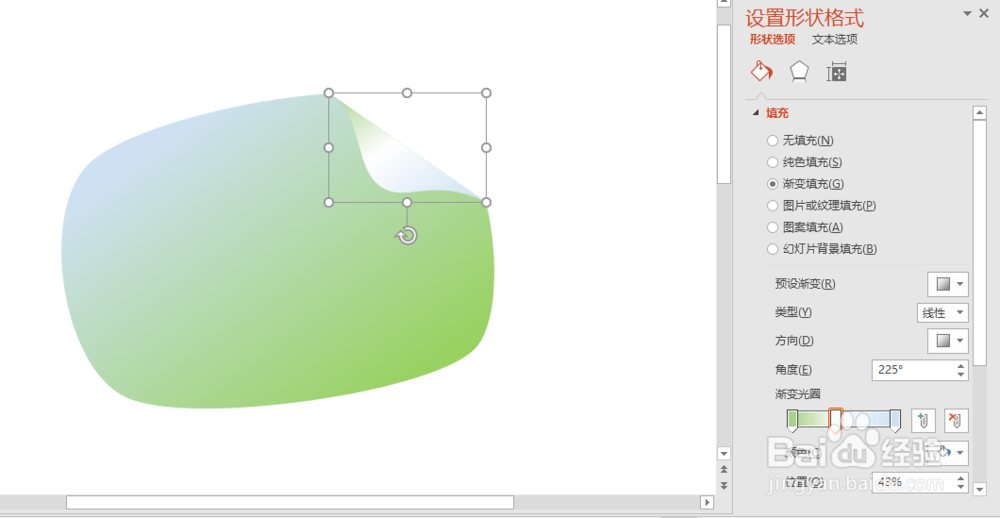PowerPoint2016怎么制作卷页纸,PPT制作卷页纸
1、我们就以下图所示的卷页纸来制作吧,对于我们来说,特别是对于书页来说,如果制作一个卷页纸的效果,那么看起来就非常的三维,制作出来的图形也是非常美观的。那么下图的制作怎么弄的呢?请跟着我的步骤一步一步的做吧。
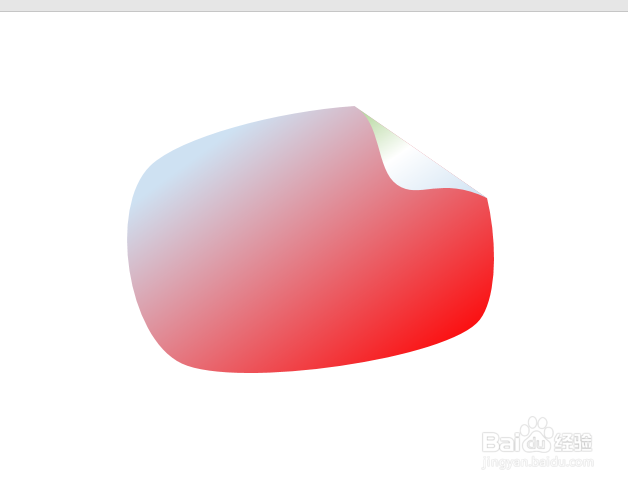
2、首先我们打开我们的PPT软件,这里我使用的是PowerPoint2016,不过制作卷页纸对PowerPoint版本没有要求的。
这里我们先点击插入,然后我们找到图形,这里我们再点击曲线,因为我们需要用曲线画出一个大概的边框图形。
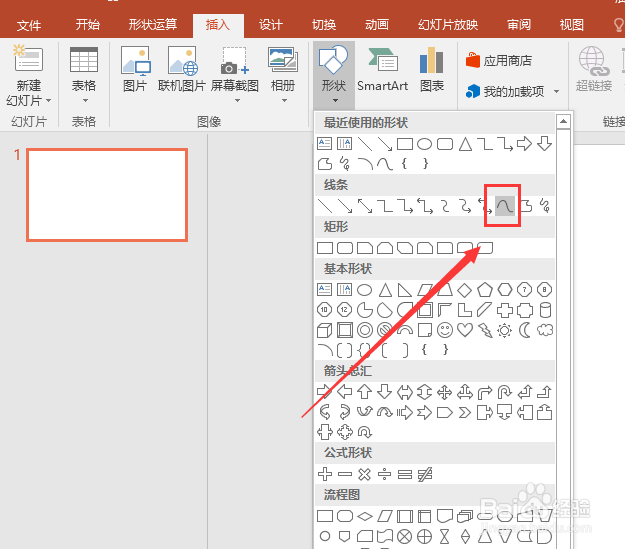
3、然后我们点击我们刚才画出来的打开的图形,然后点击右键,我们可以看到有一个编辑顶点选项,这里我们就点击编辑顶点经行修改我们的图形,如果我们刚才画的比较不错就不用经行修改了。
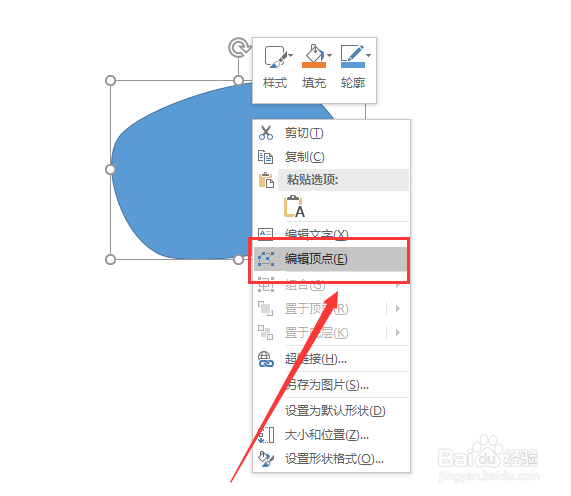
4、然后我们需要剪切出卷页纸的一个端口,所以我们的做法就是,插入一个多边形图形,然后用一边与我们上面的图形经行切割。也就是下图所示的样子。
然后我们需要做的就是复制一个原图形。这里选择图形按住CTRL拖动就可以了。
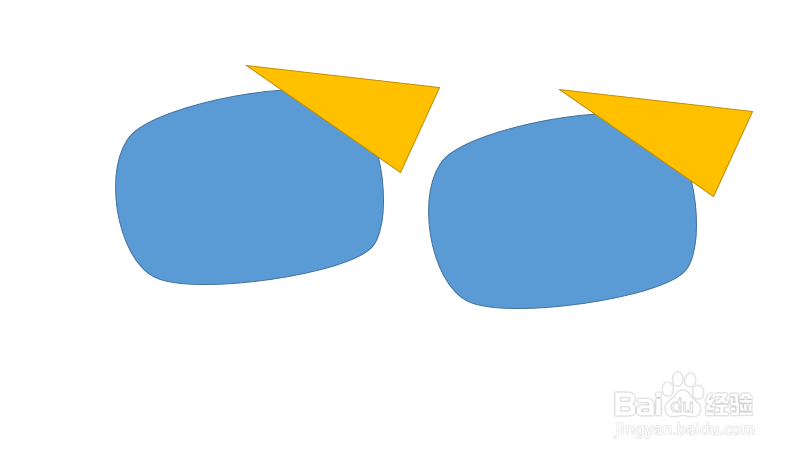
5、然后我们就是对图像就行修改了,这里我们首先需要的卷页纸的卷页图形,这里我们就是选择其中的一个图形,然后选择格式,可以看到在合并形状的下拉框有一个相交选项,这里我们点击这个选项就可以获得下图所示的图形了。
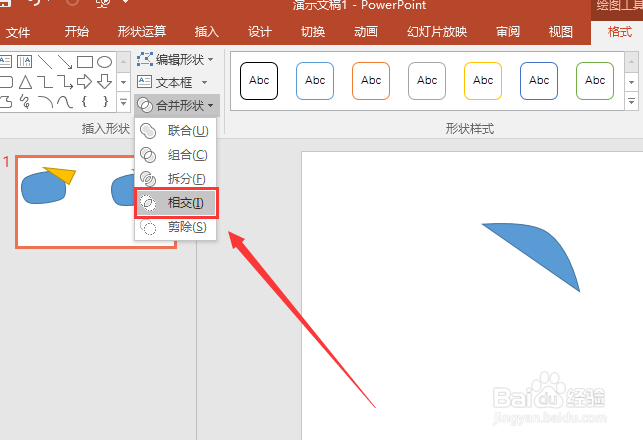
6、然后我们就是获取卷页纸下部分的图形了,这里我们还是一样的做法,只不过选择组合图形的时候选择剪除就可以了。这里我们的图形层次不一样获得图形是不一样的,所以大家需要自己先试一试。
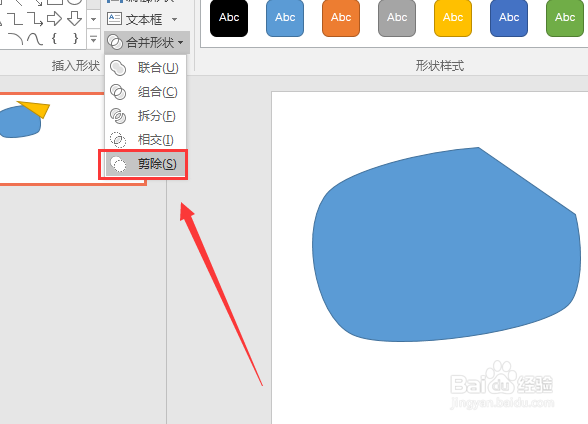
7、然后我们就是把刚才我们获得的图形经行组合了,这里我们先把图形组合成为原图形,然后选择小的一个,经行旋转,我们做法就是先垂直翻转,然后经行水平翻转,然后我们把小图形至于最顶层,那样就可以获得下图所示的图形了。
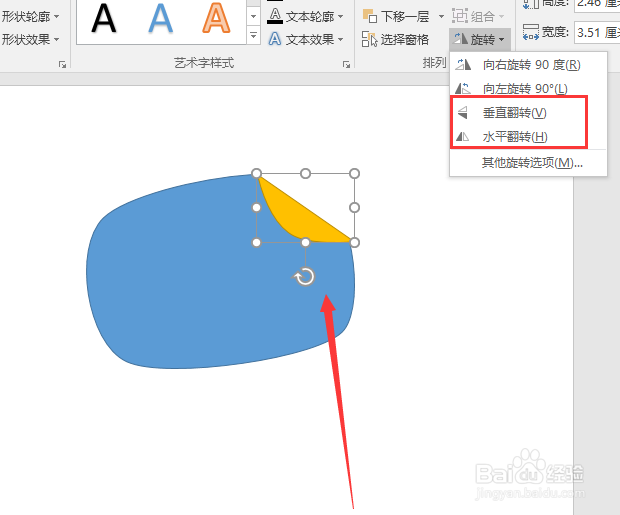
8、然后我们就是选择小图形,然后点击右键选择编辑顶点来对卷页的修改了。这里我们需要把图形的曲边经行修改,修改成为下图所示的图形就可以了。这里我们点击端点的一个顶点经行修改,如果中间有顶点的话,我们需要删除顶点的。在编辑的时候,最好把两边靠近直线,那样效果就比较好。
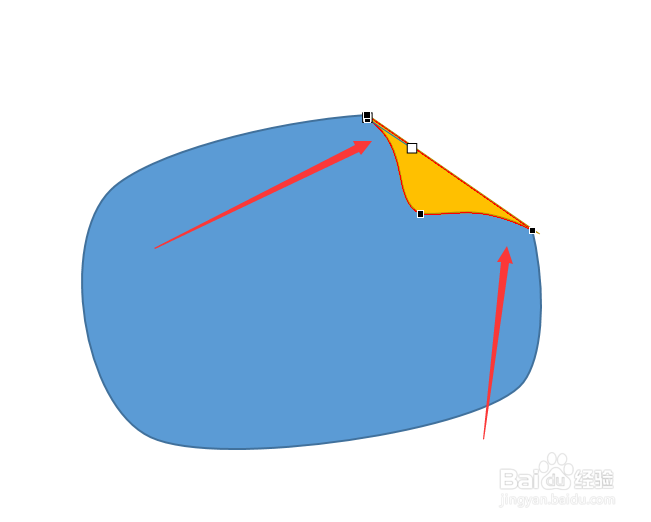
9、我们经行设置过后,我们可以看到小图形和大图形的结合并不是很完美,可以看到端点支出了一些,这里就是因为我们的端点设置的问题,这里我们选择小图形,然后经行链接类型的修改,这里选择圆形就可以了。
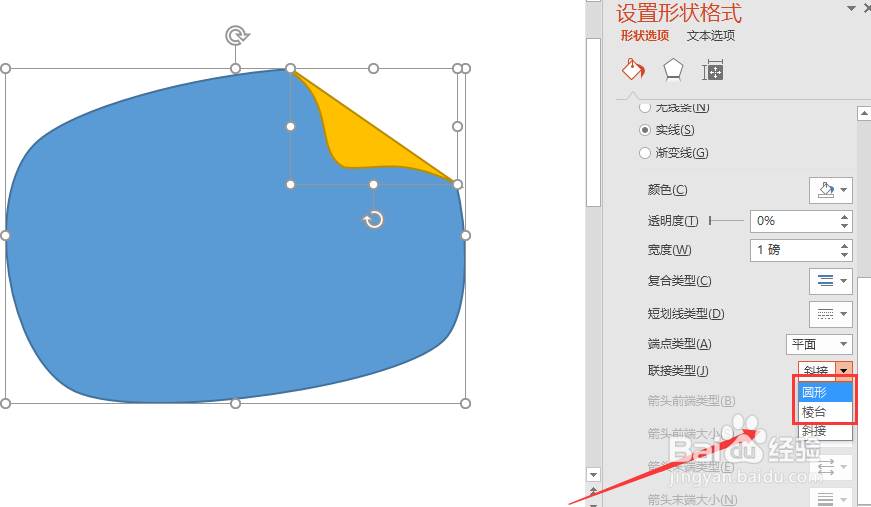
10、然后我们就是需要把我们整个图形的轮廓给去除,这样图形看起来就更像一个整体,也比较圆润。
这里选择着呢刚刚图形,然后选择图形轮廓,然后选择无轮廓就可以了。
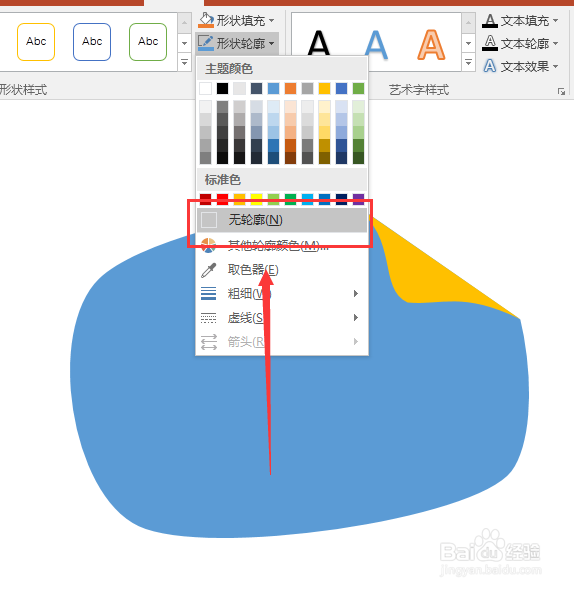
11、然后就是对颜色的修改了,这里特别是对小图形来说,修改成为一个比较美观的翻页,这里我们就需要把我们的卷页经行亮度的调节,这里我们可以使用渐变色经行设置,在颜色方面,我们在中间设置成为白色,经行调整,就可以看到卷页的效果就非常好看了。